PS怎么将三个图片组合到一个长方体上?
溜溜自学 平面设计 2022-12-27 浏览:656
大家好,我是小溜,在我们日常工作中使用软件时会遇到各种各样的问题,今天小编来分享一下“PS怎么将三个图片组合到一个长方体上?”小伙伴要仔细看哦,希望这个教程能帮助到各位小伙伴!

工具/软件
硬件型号:联想(Lenovo)天逸510S
系统版本:Windows7
所需软件:PS CS6
方法/步骤
第1步
网络 上下载三张素材图片和 一长方体图片



第2步
在PS中打开三张素材图片和 长方体图片
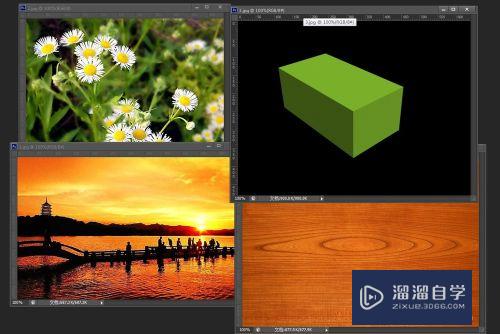
第3步
1:选中长方体为当前活动窗口
2:用移动工具将素材一拖入到当前活动窗口
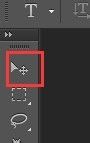
第4步
1:选择 编辑 - 自由变换,这时候在图像上出现一个变换框
2:按住 ctrl 键将 其中一个顶点拖动到和长方体的顶点对齐
3:同样的方法将其他三个顶点和长方体同一面的三个顶点对齐。
得到如下图

第5步
用同样的方法将其他两个图片拖到长方体的另外两个面上,得到如下效果

注意/提示
以上就是“PS如何将三个图片组合到一个长方体上?”的详细内容了,不知道小伙伴们学会了吗?如果还不了解的话,小溜还为大家准备了试学观看视频,快点击查看吧→→
相关文章
距结束 03 天 20 : 34 : 01
距结束 01 天 08 : 34 : 01
首页









